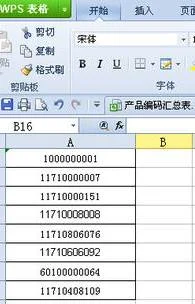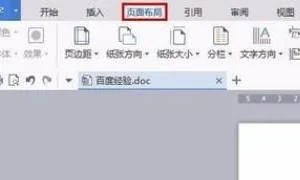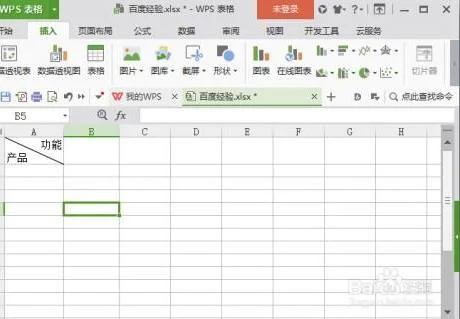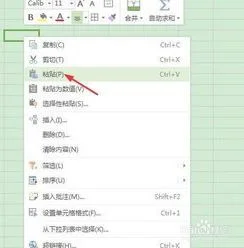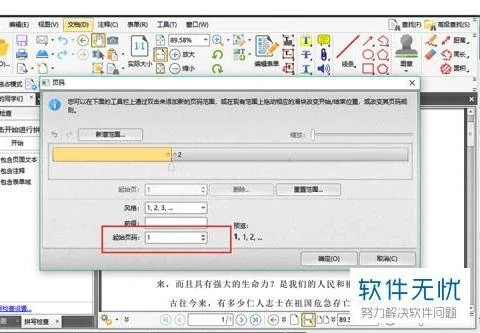1.怎么在wps文档里快速搜索
快捷查找:如果我们熟悉WPS的word文档命令,那么我们可以在打开的文档中,使用键盘快捷按钮“Ctrl+F”直接打开查找对话框。
请点击输入图片描述查找快捷按钮:如果是鼠标党,不习惯使用键盘快捷按钮,那么我们可以在工具栏右上方找到相应的按钮,点击“查找替换”(放大镜)快捷按钮,也可以直接打开查找对话框。请点击输入图片描述菜单查找:查找功能也可以通过原始菜单找到,路径是:“文件”--“编辑-”--“查找”,点击进入同样可以打开查找对话框。
请点击输入图片描述普通查找:进入查找对话框后,如果只是普通的文本检索查找,那么可以直接在查找活动编辑栏里面输入或者黏贴你需要查找的内容,按确定既可以定位到光标搜索到的第一个和待查找文本源相同的段落。请点击输入图片描述高级查找:系统除了提供一般的检索外,还提供了一些特定功能的高级查找,比如搜索范围可以向上或者向下,是否区分大小写、是否忽略标点符号等等,格式选择方面也提供了字体、段落、样式等等。
请点击输入图片描述特殊格式说明:除了一般查找和高级查找,系统还提供了一些特殊格式的查找,比如我们点击任意字符,那么在编辑栏会自动帮我们生成“^?”标识,点击任意数字,会生成“^#”,可以根据实际需要使用。请点击输入图片描述。
2.怎样查找WPS中保存的文档
1、打开WPS页面,点击“云文档”
2、进入云文档后,点击右上方的“搜索文档”
3、如果查找不到的话,点击左边状态栏中的“回收站”,看看自己是否把文件给误删了。
4、或者再点击“团队文档”,进入团队文档中查找。
5、如果因为条件不允许查找,那只能开通会员进行查找了,点击“开通会员,在文中查找”进行缴费即可。
3.怎么在WPS表格中快速查找自己需要的信息
1、首先打开wps表格,任意点击一个标题单元格,选择菜单栏--数据--筛选--自动筛选;
2、这时,所有标题单元格都会出现小三角符号,点击它,会出现下拉菜单,如果表格内容较少,我们直接在下拉菜单中单独选择要查看的内容即可;
3、但是如果内容太多,无法选择,我们也可以直接在内容筛选里输入要查询的内容,这两种方法都能达到我们要查询的效果;
4、如果需要查找的内容,有进行颜色的标识,也可以在内容筛选的旁边,选择颜色筛选,按照颜色进行筛选查找;
5、如果只需要查找单个人或者单个名称的信息,可以直接按Ctrl+F快捷键或者点击菜单栏上的查找,输入需要查找的内容,即可快速找到需要查找的内容。